Ağ güvenliği anahtarı Windows 10'da çalışmıyorsa ne yapmalı
Birçoğumuz İnternet'e bağlanmak için Wi-Fi ağlarını kullanıyoruz, ancak çoğu kullanıcı ağ güvenlik anahtarının çalışmadığını bildirdi. Bu bir sorun olabilir ve Wi-Fi ağınıza bağlanmanızı engelleyebilir, ancak bu hatayı gidermenin bir yolu vardır.
Pek çok kullanıcı, güvenlik anahtarlarının Windows 10'da düzgün çalışmadığını bildirdi. Bu bir sorun olabilir ve kablosuz ağ sorunları hakkında konuşabiliriz, işte kullanıcıların bildirdiği benzer problemlerden bazıları:
- Ağ güvenliği anahtarı çalışmıyor Windows 10, anahtar çalışmıyor, çalışmıyor, eşleşiyor, uyuşmuyor, doğru değil - Kablosuz ağınızı etkileyebilecek çeşitli sorunlar var ve bunlarla karşılaşırsanız, bunlardan birini denediğinizden emin olun. çözümleri.
- Netgear güvenlik anahtarı çalışmıyor - Bu sorun Netgear yönlendiricilerini ve diğer markaları etkileyebilir. Bu sorunla karşılaşırsanız, ağ ayarlarınızı değiştirdiğinizden emin olun ve çalışıp çalışmadığını kontrol edin.
Bilgisayar doğru güvenlik anahtarının yanlış olduğunu söylüyor, ne yapmalı?
- Ağ sürücülerinizin güncel olduğundan emin olun
- Sürücünüzü yeniden yükleyin
- Yeni bir şifre oluştur
- Güvenlik türünü değiştirin
- Ağ cihazınızı devre dışı bırakın
- Yeni bir ağ bağlantısı oluşturun
- Aynı şifreyi kullandığınızdan emin olun.
- Yönlendiricinin varsayılan şifresini kullanın
1. Çözüm - Ağ sürücülerinizin güncel olduğundan emin olun.
Kullanıcılara göre, bazen sürücüleriniz ağ güvenliği anahtarıyla ilgili sorunlara neden olabilir. Kablosuz ağınıza bağlanamıyorsanız, ağ adaptörü sürücülerinizin güncel olup olmadığını kontrol ettiğinizden emin olun.
Sürücülerinizi güncellemenin birkaç yolu vardır, ancak en iyisi ağ bağdaştırıcısının üreticisinin web sitesini ziyaret etmek ve modeliniz için en yeni sürücüleri indirmek. Bunu yapmak için, bir Ethernet bağlantısı kullanmanız veya sürücüyü farklı bir cihaza indirmeniz ve ardından PC'nize aktarmanız gerekir.
Alternatif olarak, sadece birkaç tıklamayla tüm sürücülerinizi otomatik olarak güncellemek için TweakBit Sürücü Güncelleyici gibi üçüncü taraf araçlarını kullanabilirsiniz. Sürücüleriniz güncel olduğunda, sorunun hala orada olup olmadığını kontrol edin.
- TweakBit'ten şimdi Sürücü Güncelleyici aracı indir
Feragatname : Bu aracın bazı özellikleri ücretsiz değildir.
2. Çözüm - Sürücünüzü yeniden yükleyin
Ağ güvenlik anahtarınız çalışmıyorsa, sürücünüzle ilgili bir sorun olabilir. Birkaç kullanıcı, sürücülerini yeniden yükleyerek sorunu çözdüklerini bildirdi. Bu oldukça basittir ve aşağıdaki adımları izleyerek yapabilirsiniz:
- Win + X menüsünü açmak için Windows Tuşu + X tuşlarına basın. Şimdi listeden Aygıt Yöneticisi'ni seçin.
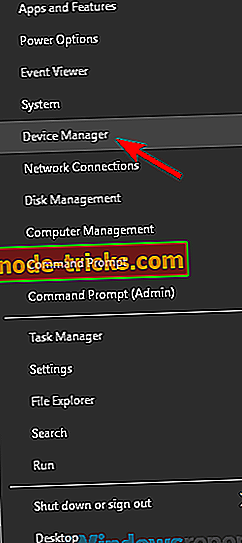
- Ağ adaptörünüzü bulun, sağ tıklayın ve Cihazı kaldır seçeneğini seçin.
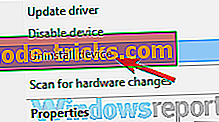
- Onay menüsü göründüğünde, varsa, bu cihaz için sürücü yazılımını kaldır ' ı işaretleyin ve Kaldır' ı tıklayın.
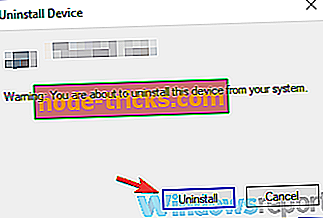
- Sürücü kaldırıldıktan sonra, Donanım değişikliklerini tara simgesini tıklayın.
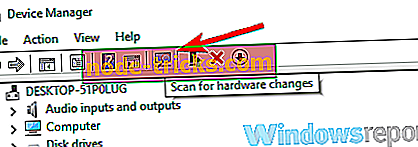
Bunu yaptıktan sonra, Windows varsayılan sürücüyü yüklemeye çalışacaktır. Varsayılan sürücü çalışmıyorsa, güncellemeniz ve sorunu çözüp çözmediğini kontrol etmeniz gerekebilir.
3. Çözüm - Yeni bir şifre oluşturun
Bazen ağ güvenlik anahtarınız sisteminizdeki bazı aksaklıklar nedeniyle çalışmayabilir. Ağ bağlantınızla veya yönlendiricinizle ilgili bir sorun olabilir ve sorunu çözmek için, kullanıcılar Wi-Fi ağınıza yeni bir şifre vermeyi öneriyorlar.
Bunu yapmak için önce yönlendiricinizin ayarlar sayfasına erişmeniz ve Wi-Fi bölümüne gitmeniz gerekir. Oradan kablosuz ağınız için yeni bir şifre atamanız gerekir. Birkaç kullanıcı, sorun çözülmeden önce bu işlemi birkaç kez tekrarlamaları gerektiğini bildirdi, bu yüzden bunu denediğinizden emin olun.
4. Çözüm - Güvenlik türünü değiştirin
Kullanıcılara göre, ağ güvenlik anahtarınız çalışmıyorsa, sorun sizin güvenlik türünüz olabilir. Bazen bilgisayarınız belirli güvenlik türleriyle çalışmaz ve bu sorunun ortaya çıkmasına neden olabilir.
Sorunu çözmek için, kullanıcılar ağınızın güvenlik türünü değiştirmenizi tavsiye ediyorlar. Bunu yapmak için yönlendiricinizin konfigürasyon sayfasını açın ve güvenlik bölümüne gidin. Şimdi güvenlik tipi bölümüne bakın ve değiştirin.
Çok az kullanıcı WPA2-PSK [AES] ' den WPA-Auto güvenlik tipine geçmenin problemini çözdüğünü bildirdi, bu yüzden denemek isteyebilirsiniz. Tüm güvenlik türlerinin güvenli olmadığı ve bazı eski türlerin savunmasız olabileceği konusunda sizi uyarmalıyız. Kablosuz ağınızın güvenli olduğundan emin olmak için, hangi türlerin güvenli olduğunu bulmak için farklı güvenlik türlerini okuduğunuzdan emin olun.
- İLGİLİ: 5 en iyi ağ güvenliği antivirüs
5. Çözüm - Ağ cihazınızı devre dışı bırakın
Ağ güvenlik anahtarınızla ilgili sorun yaşıyorsanız, sorun kablosuz adaptörünüz olabilir. Bazen cihazınızdaki aksaklıklar olabilir ve bu aksaklıklar bunun ve diğer hataların ortaya çıkmasına neden olur. Sorunu çözmek için, kullanıcılar ağ bağdaştırıcınızı devre dışı bırakmanızı ve birkaç saniye sonra etkinleştirmeyi öneriyorlar. Bunu yapmak için şu adımları izleyin:
- Aygıt Yöneticisi'ni açın.
- Kablosuz adaptörünüzü bulun, sağ tıklayın ve Cihazı devre dışı bırak öğesini seçin.
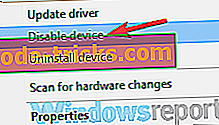
- Şimdi bir onay mesajı görünecektir. Devam etmek için Evet'e tıklayın.
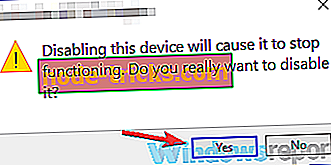
- Birkaç saniye bekleyin ve ardından kablosuz adaptörünüzü etkinleştirin.
Bunu yaptıktan sonra, kablosuz ağınıza bağlanabilmelisiniz. Bu işe yaramazsa, kablosuz bağlantınızı devre dışı bırakmayı deneyebilir ve bunun yardımcı olup olmadığını kontrol edebilirsiniz. Bunu yapmak için şu adımları izleyin:
- Ayarlar uygulamasını açın. Bunu Windows Key + I kısayolunu kullanarak hızlı bir şekilde yapabilirsiniz.
- Ayarlar uygulaması açıldığında, Ağ ve İnternet bölümüne gidin.
- Aşağı kaydırın ve sağ bölmede Adaptör seçeneklerini değiştir'i tıklayın.
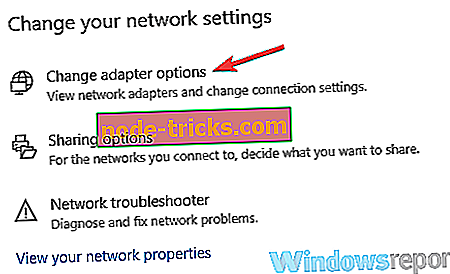
- Kablosuz bağlantınızı bulun, sağ tıklayın ve menüden Devre Dışı Bırak seçeneğini seçin.
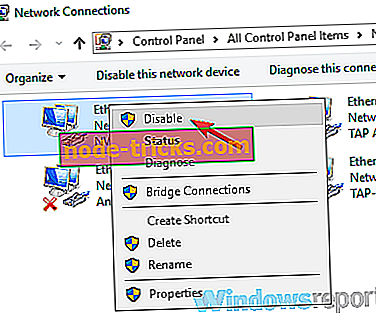
- Birkaç dakika bekleyin ve kablosuz bağlantınızı etkinleştirin.
Şimdi Wi-Fi ağınıza bağlanıp bağlanamadığınızı test edin. Bu çözümün yalnızca bir geçici çözüm olduğunu unutmayın, bu yüzden sorun ortaya çıktığında tekrarlamanız gerekebilir.
6. Çözüm - Yeni bir ağ bağlantısı oluşturun
Kullanıcılara göre, ağ güvenlik anahtarınız çalışmıyorsa, sorun sizin ağ bağlantınız olabilir. Bu sorunu çözmek için, kullanıcılar ağ bağlantınızı el ile oluşturmanızı öneriyor. Bunu, aşağıdaki adımları izleyerek yapabilirsiniz:
- Ağ ve Paylaşım Merkezi'ni açın. Bunu Ayarlar uygulamasının Ağ ve İnternet bölümünden yapabilirsiniz.
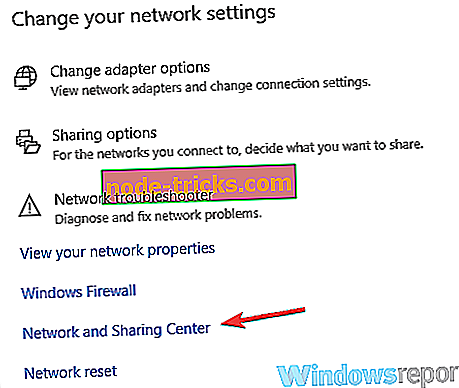
- Yeni bağlantı veya ağ kur seçeneğini seçin.
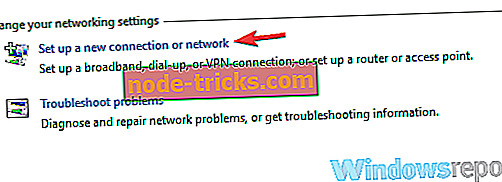
- Şimdi Bir kablosuz ağa el ile bağlan, gizli bir ağa bağlan veya yeni bir kablosuz profil oluştur'u seçip İleri'yi tıklayın.
- Yeni kablosuz ağın adını girin. Geçerli kablosuz ağınız için kullandığınız adı kullandığınızdan emin olun.
- Güvenlik türünü WPA2-kişisel ve Şifreleme türünü AES olarak ayarlayın .
- Şimdi kablosuz ağınız için kullandığınız şifreyi girin.
- Bu bağlantıyı otomatik olarak başlat onay kutusunu işaretleyin ve İleri'ye tıklayın.
- Şimdi Kablosuz bağlan paneline geri dönün ve kablosuz ağa bağlanın.
Birçok kullanıcı bu çözümün kendileri için çalıştığını bildirdi, bu yüzden denediğinizden emin olun.
7. Çözüm - Aynı şifreyi kullandığınızdan emin olun.
Kablosuz bir tekrarlayıcı kullanıyorsanız, aynı şifreyi kullanmıyorsanız bu sorunla karşılaşabilirsiniz. Tekrarlayıcınızın yapılandırmasına bağlı olarak, kablosuz ağınızın tekrarlayıcıya bağlanması için aynı şifreyi kullanmanız gerekir.
Ek olarak, tekrarlayıcınızı sıfırlamanız ve daha sonra doğru şekilde bağlanmak için yeniden yapılandırmanız gerekebilir.
Çözüm 8 - Yönlendiricinin varsayılan şifresini kullanın
Yeni bir yönlendirici satın aldıysanız, varsayılan bir parola ile birlikte ayarlanmış bir varsayılan kablosuz ağa sahip olacaktır, böylece kablosuz ağa bağlanmak için bu parolayı kullanabilirsiniz. Ek olarak, yönlendiricinizi varsayılan ayarlara yeniden başlatabilir ve sorunun çözülüp çözülmediğini kontrol edebilirsiniz.
Yönelticiyi sıfırlamak için, gizli Sıfırla düğmesini birkaç saniye basılı tutun. Yönelticiniz varsayılan ayarlara sıfırlandıktan sonra, kablosuz ağınızı tekrar manuel olarak kurmanız gerekir. Bu çok sert bir çözüm, ancak diğer çözümler bu sorunu çözemezse, denemek isteyebilirsiniz.
Bir ağ güvenlik anahtarıyla ilgili sorunlarınız varsa, bu sorun genellikle sürücüleriniz veya ayarlarınızla ilgilidir. Ancak, çözümlerimizden birini kullanarak bu sorunu çözebilmelisiniz.

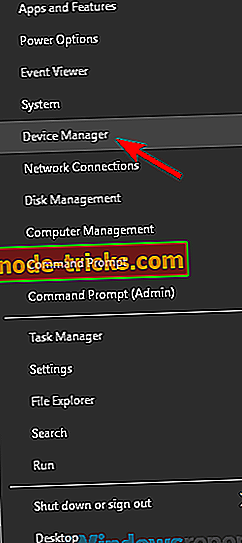
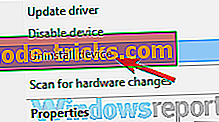
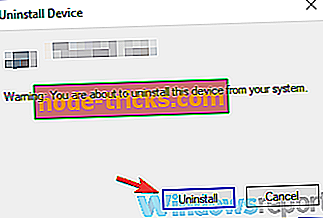
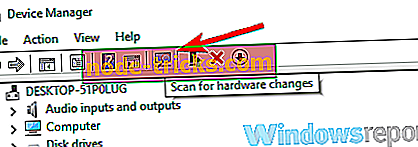
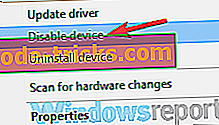
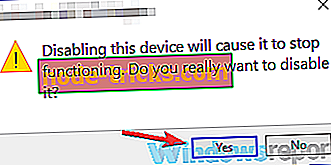
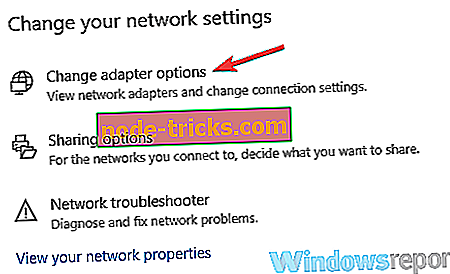
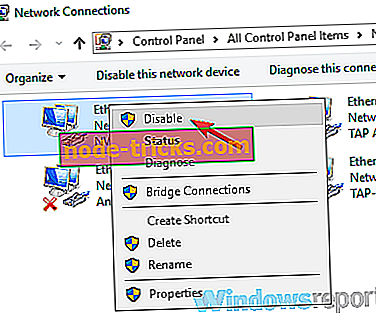
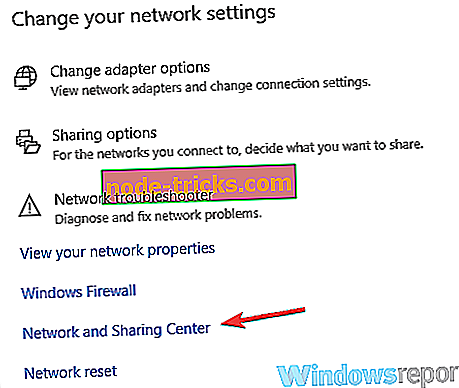
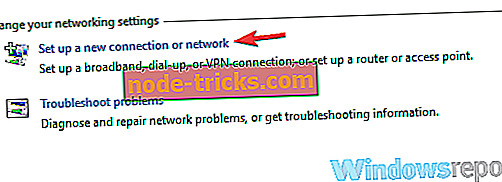

![Canlı TNT akışı için en iyi 6 VPN [2018 List]](https://node-tricks.com/img/vpn/833/6-best-vpns-live-tnt-streaming-5.png)

![Warframe oynamak için en iyi 7 VPN aracı [2019 Kılavuz]](https://node-tricks.com/img/vpn/671/7-best-vpn-tools-playing-warframe-3.jpg)

![Windows 10 Oluşturucu Güncelleştirmesi yüklemesi sıkışmış [Düzeltme]](https://node-tricks.com/img/windows/612/windows-10-creators-update-installation-stuck.jpg)
![Windows 8.1 SDK'yı İndir [Doğrudan Bağlantı]](https://node-tricks.com/img/windows/655/download-windows-8-1-sdk.jpg)
